자바 개발 키트(JDK)는 자바 프로그래밍 언어로 소프트웨어를 개발할 때 필수적입니다. 이 가이드에서는 JDK 설치 방법과 환경변수 설정 방법을 살펴보겠습니다.
1. 자바 JDK설치하기
자바 JDK는 Oracle 공식 웹사이트에서 다운로드할 수 있습니다. 아래 링크를 통해 원하는 버전의 JDK를 설치할 수 있습니다. 설치 과정은 간단합니다. 원하는 JDK 버전을 선택하고, 운영체제에 맞는 파일을 다운로드한 후, 설치 지침을 따르기만 하면 됩니다.
Download the Latest Java LTS Free
Subscribe to Java SE and get the most comprehensive Java support available, with 24/7 global access to the experts.
www.oracle.com
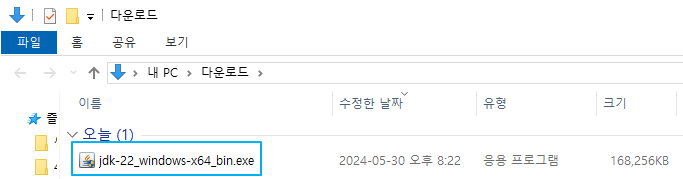
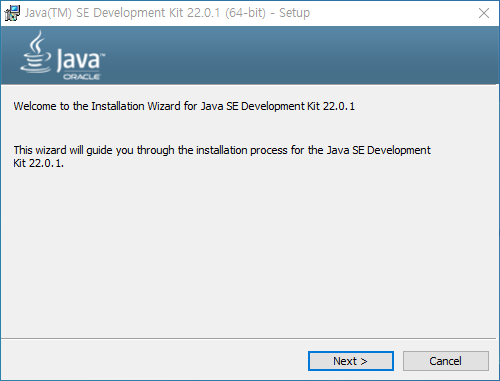
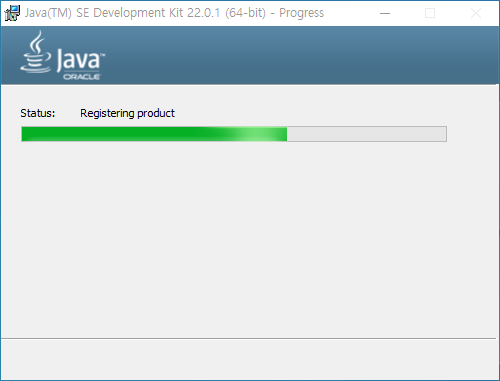
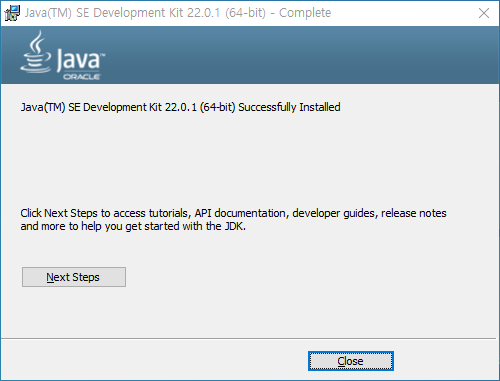
2. 자바 JDK설치 확인하기
JDK 설치가 제대로 완료되었는지 확인하기 위해 CMD 창을 열고 다음 명령어를 입력해 봅니다.
java -version
javac -version
이 명령어들은 각각 자바와 자바 컴파일러의 버전 정보를 출력합니다. 두 명령어 모두 올바른 정보를 출력한다면, JDK 설치가 정상적으로 완료되었으며, 환경변수도 자동으로 설정된 것입니다.
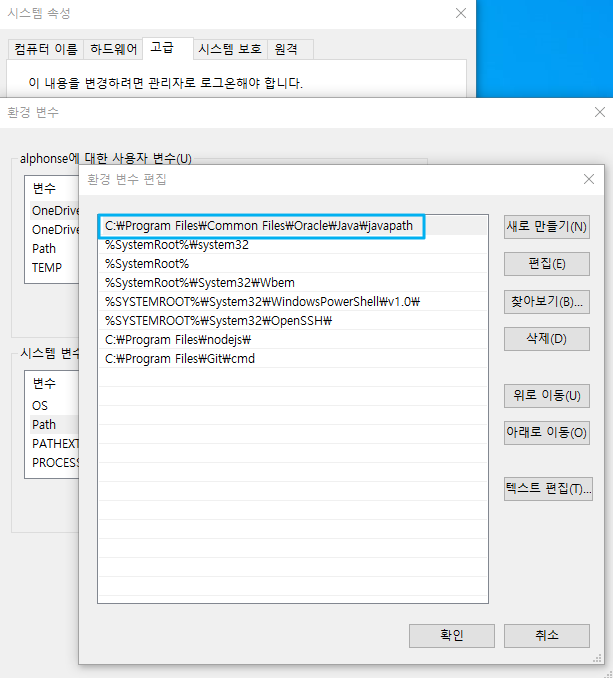
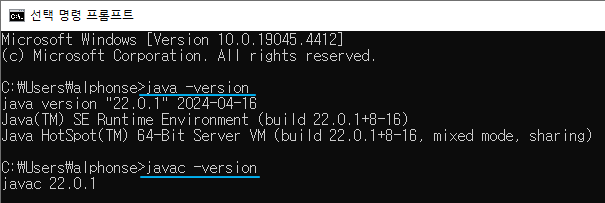
3. 구버전의 JDK 환경변수 수동설정
최신 버전의 JDK를 설치할 경우 대부분 환경변수가 자동으로 설정되지만, 만약 구버전의 JDK를 사용해야 하는 경우에는 환경변수를 수동으로 설정해야 합니다.
1. 윈도우 메뉴 > 설정 > 고급 시스템 설정 > 환경변수로 이동합니다.
2. 시스템 변수 섹션에서 'Path' 변수를 찾아 편집합니다.
3. 설치된 JAVA 경로의 `bin` 디렉터리를 Path에 추가합니다. 예: `C:\Program Files\Java\jdk1.8.0_65\bin`
4. 추가적으로, JAVA_HOME 환경변수를 생성하고, JDK의 설치 경로를 값으로 지정합니다.
예: `C:\Program Files\Java\jdk1.8.0_65`
Path에 추가할때는 `%JAVA_HOME%\bin`와 같이 추가할 수 있습니다.
이렇게 설정하면, CMD 창에서 `java` 또는 `javac` 명령어를 사용할 수 있게 됩니다.
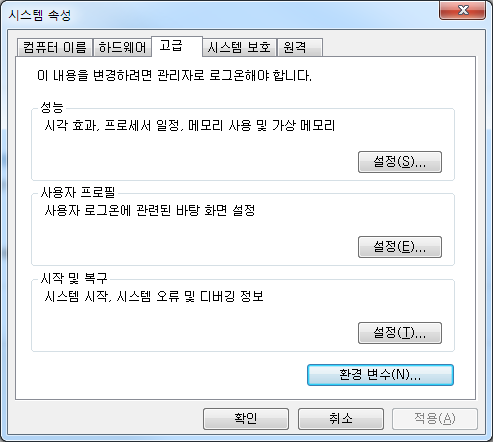
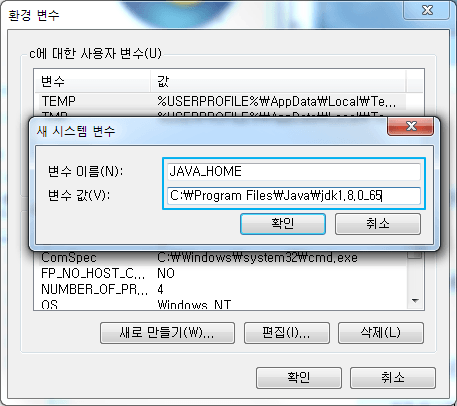
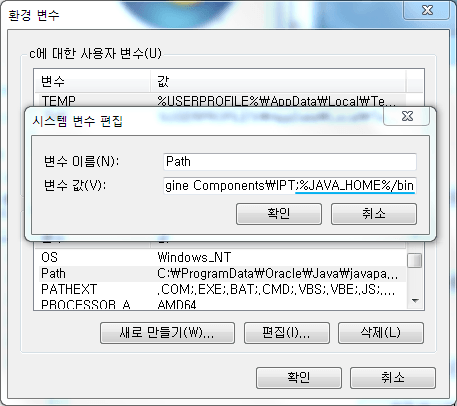
이 가이드는 자바 JDK의 설치 및 환경변수 설정 방법에 대해 설명합니다. 자바 개발을 시작하기 위한 첫걸음으로, JDK 설치는 필수적인 절차입니다. 이 가이드가 자바 개발환경 구축에 도움이 되길 바랍니다.
'JAVA' 카테고리의 다른 글
| Springboot Project 01 - 프로젝트 초기셋팅 (0) | 2024.11.17 |
|---|---|
| Error: Spring Boot에서 커스텀 에러 페이지 설정하기 (1) | 2024.11.04 |
| Error: Spring boot 500에러에 관하여 (0) | 2024.11.04 |
| 이클립스 최초 실행 후 다이나믹 웹프로젝트에서 html파일 출력하기 (2) | 2024.07.23 |
| 자바 개발을 위한 이클립스 설치 (1) | 2024.07.23 |
